如何用ILLUSTRATOR绘制UI礼炮标识
1、用多边形工具绘制一个三角形,填充任意颜色。
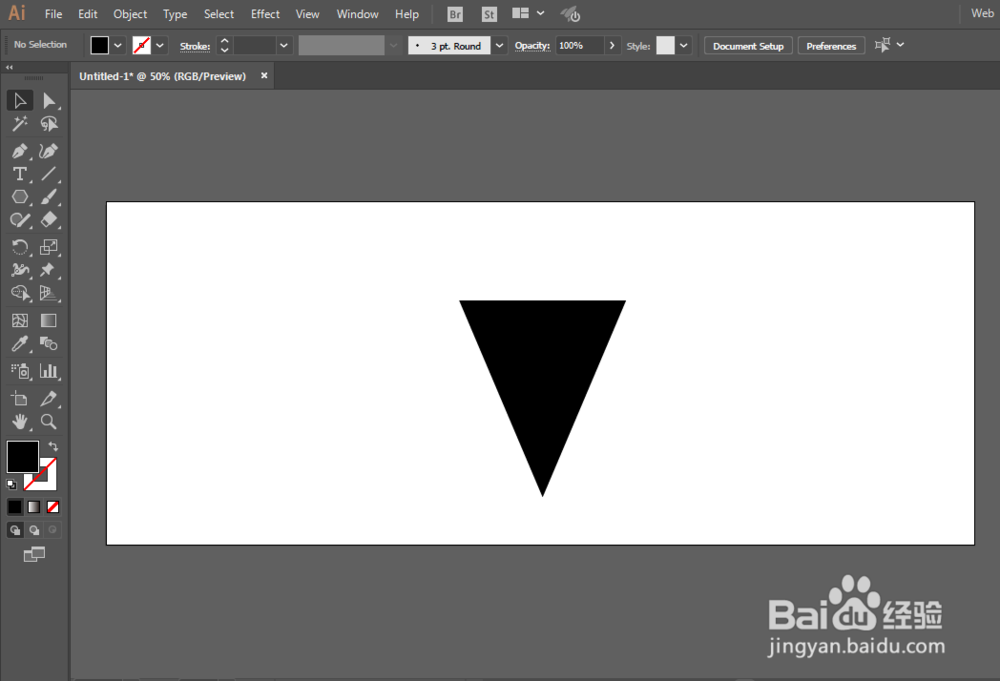
2、用椭圆工具绘制一个椭圆形在上方。
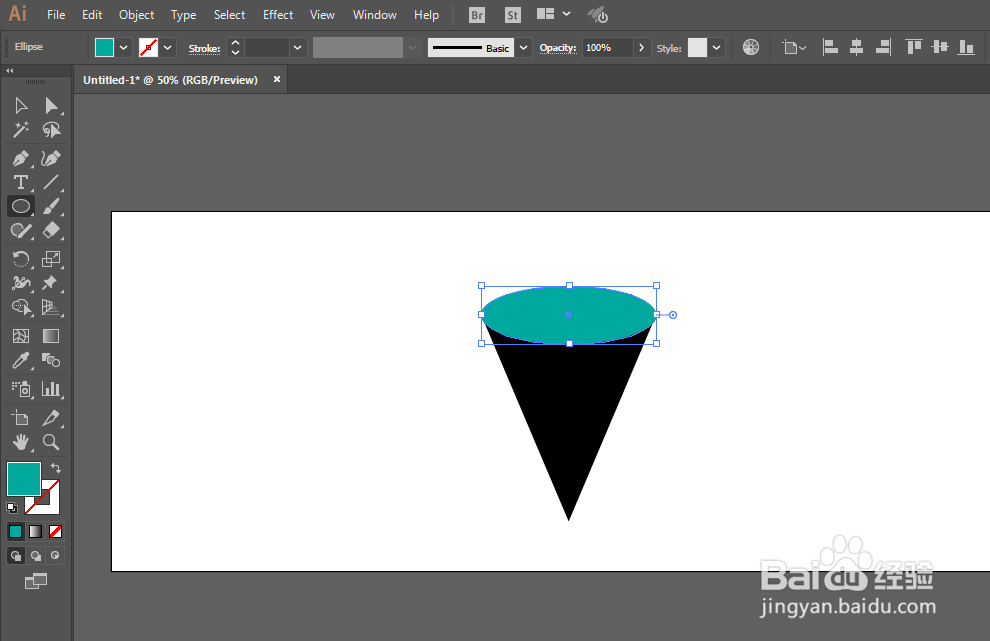
3、用形状生成工具分别点一下上下两个形状,填充不一样的颜色。
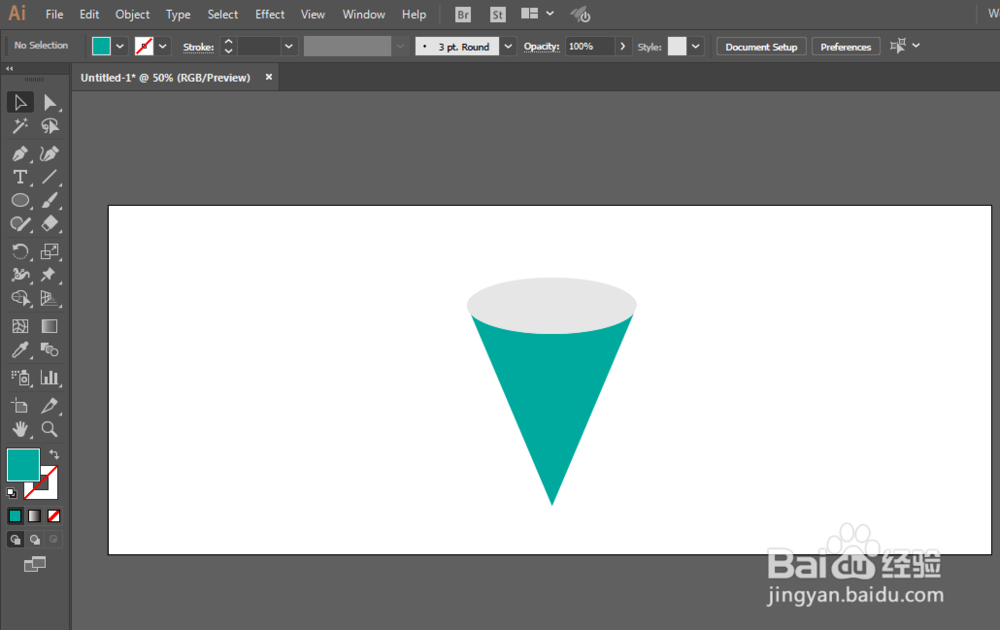
4、钢笔工具绘制一个路径形状,形状生成工具减去不要的部分。
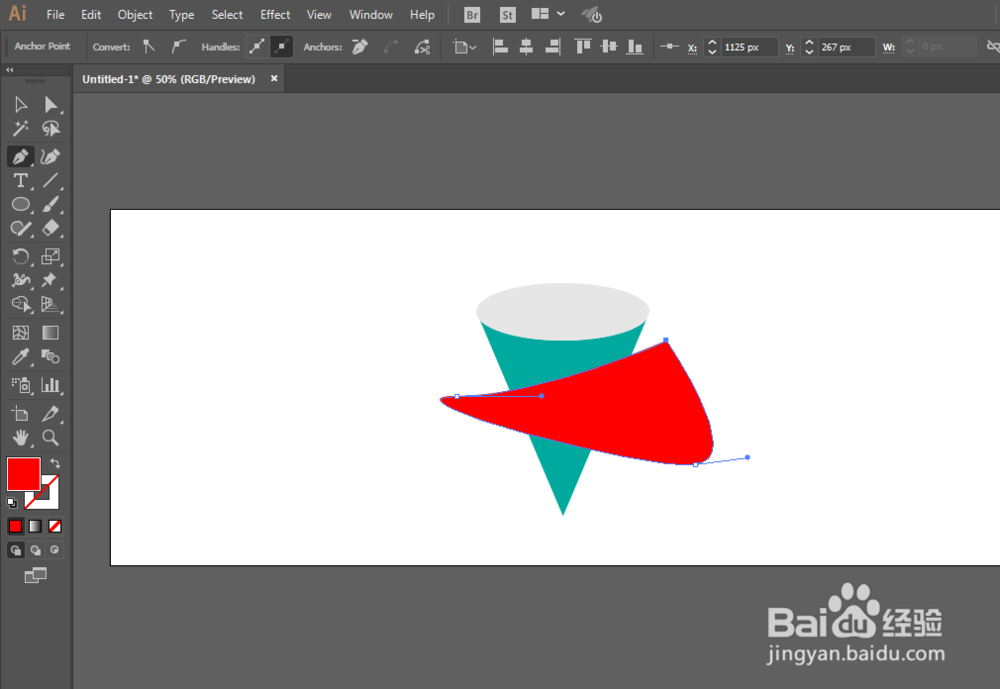
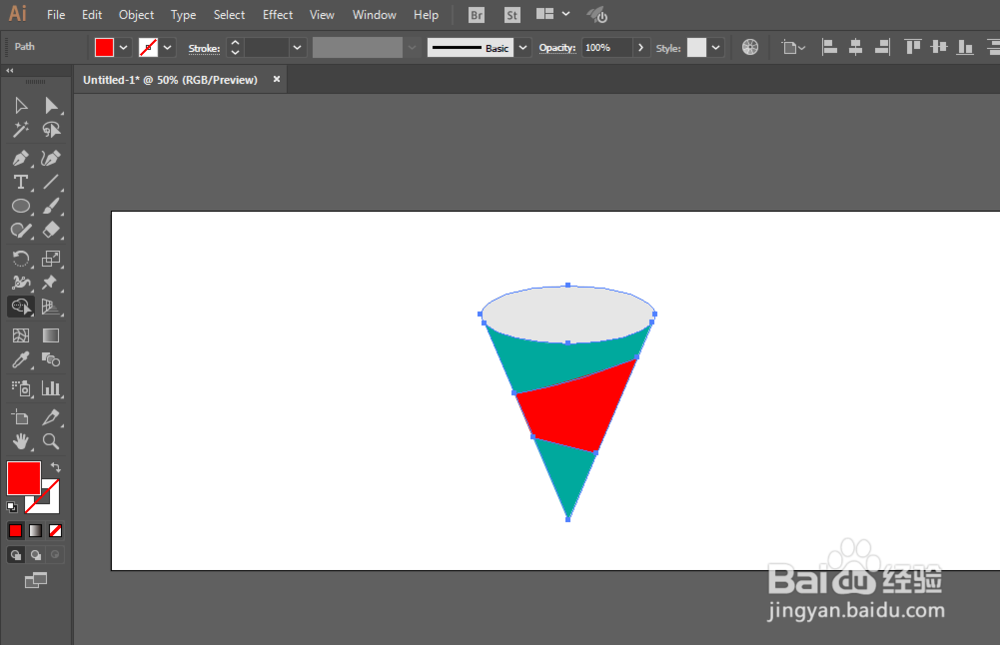
5、添加一下阴影区域,用正片叠底来调整不透明度。
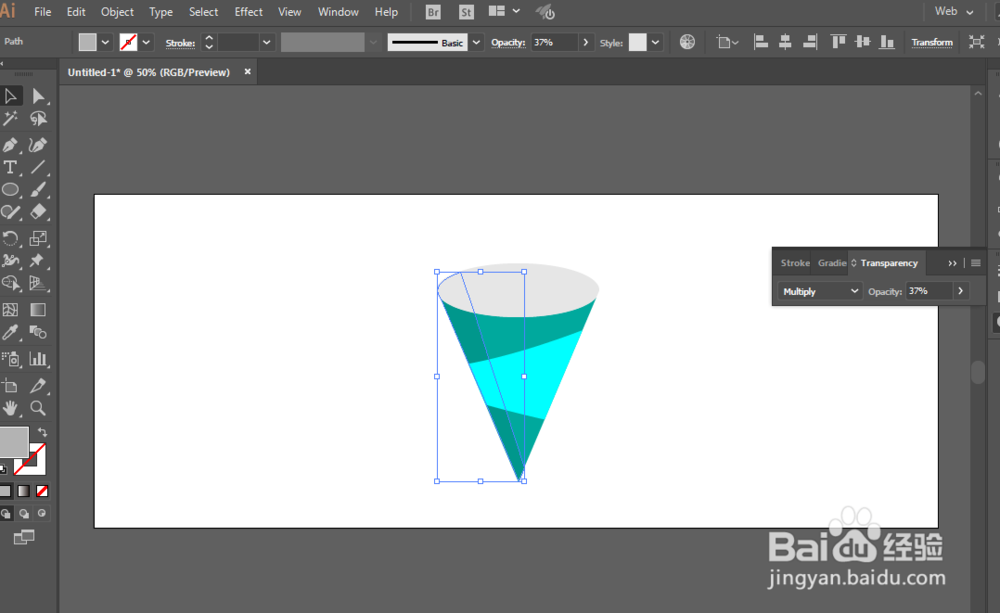
6、画笔工具绘制路径,增加粗细。
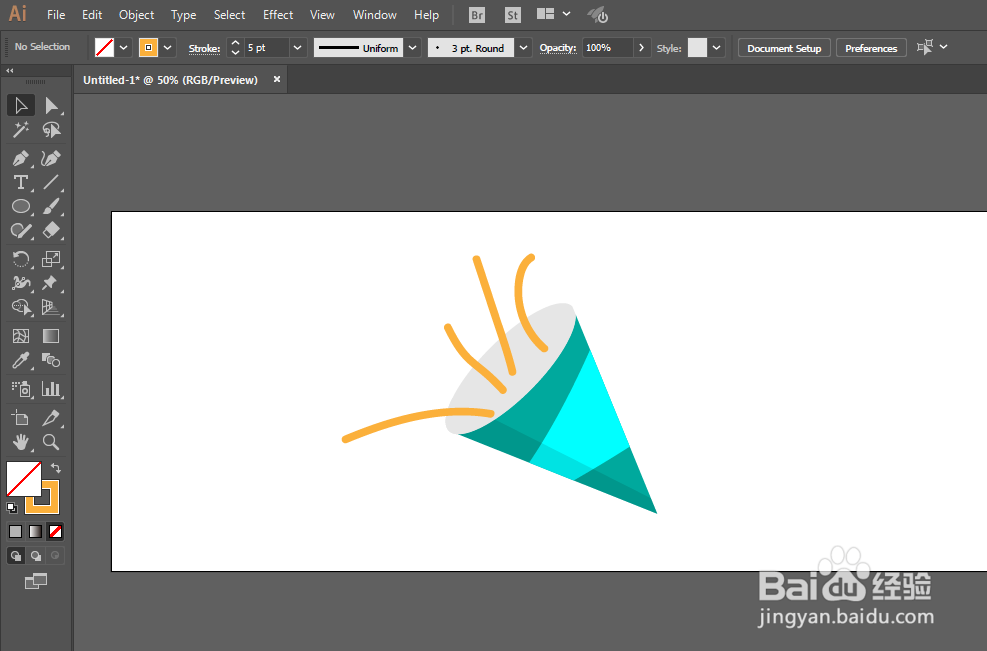
7、椭圆工具绘制圆形,矩形工具绘制正方形,星形工具绘制星星。
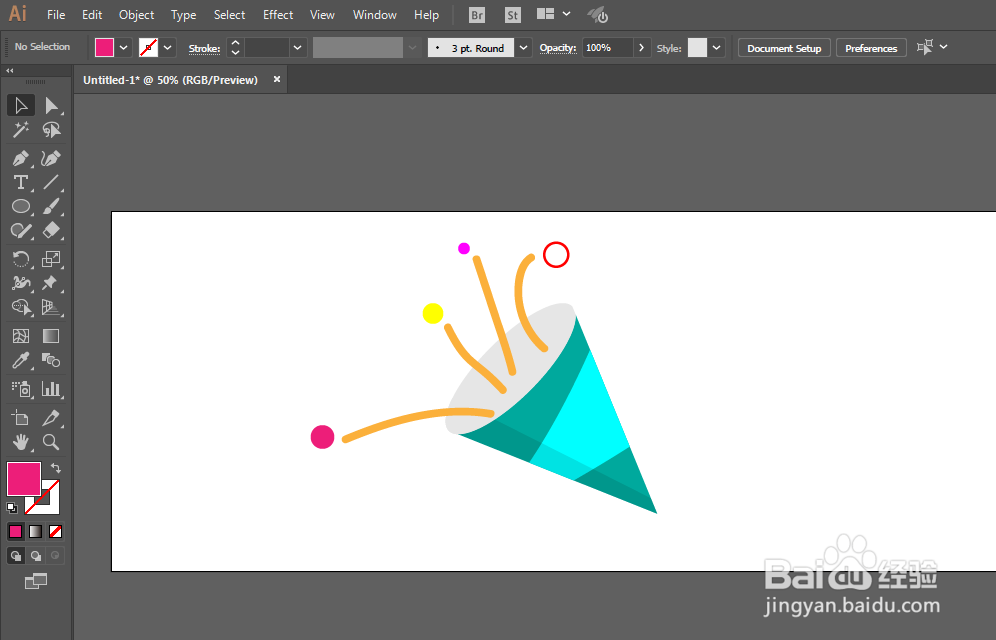
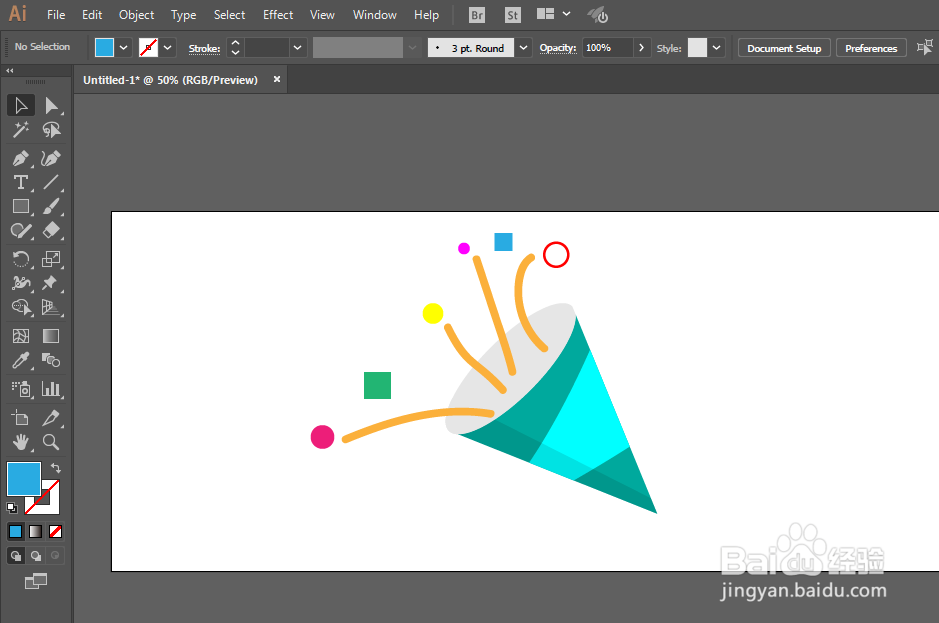
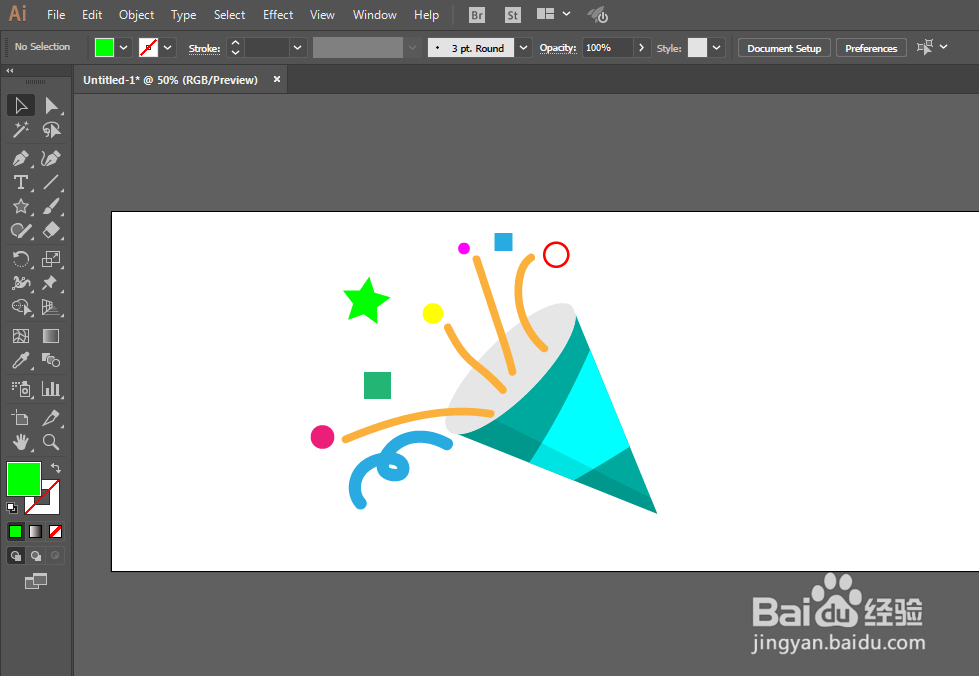
8、多增加一些形状即可完成。
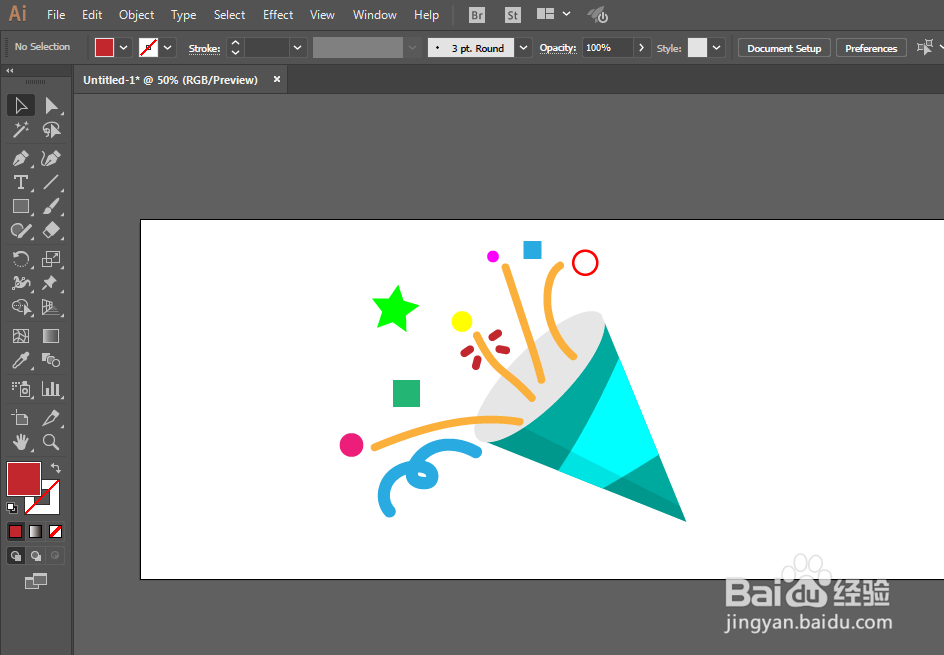
声明:本网站引用、摘录或转载内容仅供网站访问者交流或参考,不代表本站立场,如存在版权或非法内容,请联系站长删除,联系邮箱:site.kefu@qq.com。
阅读量:156
阅读量:113
阅读量:28
阅读量:22
阅读量:185